Comment changer de réseau du public au privé dans Windows 10
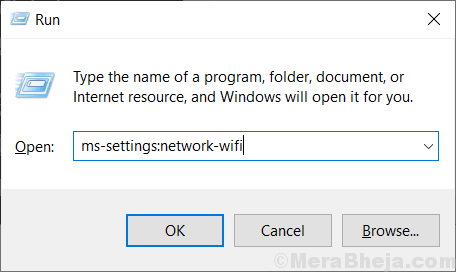
- 1505
- 189
- Emilie Colin
Dans les réseaux publics, il est recommandé de définir les emplacements du réseau sur privé. Donc, si vous ne savez pas que quels sont les paramètres de l'emplacement de votre réseau (votre PC est-il autorisé à être découverte? ) Suivez simplement l'instruction ci-dessous pour le voir. Si vous pensez que vous n'avez pas besoin de ce PC pour être découvrable par d'autres PC connectés sur le réseau, vous devez modifier l'emplacement du réseau pour être privé dans Windows 10. Suivez les étapes ci-dessous pour changer cela.
Cas 1 - Lorsque vous utilisez le wifi
1. Appuyez sur la touche Windows + R ensemble pour ouvrir l'exécution.
2. Copiez et collez l'emplacement ci-dessous pour ouvrir les paramètres WiFi.
MS-Settings: Network-WiFi
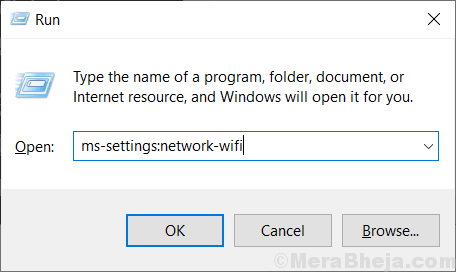
3. Cliquez sur votre réseau WiFi connecté
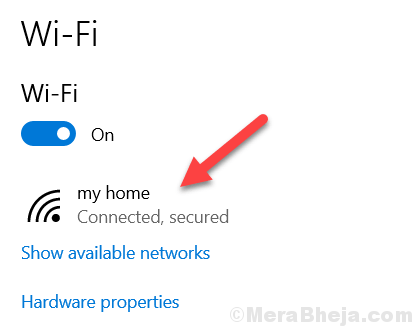
4. Maintenant, choisissez Privé Comme votre option réseau à la page suivante
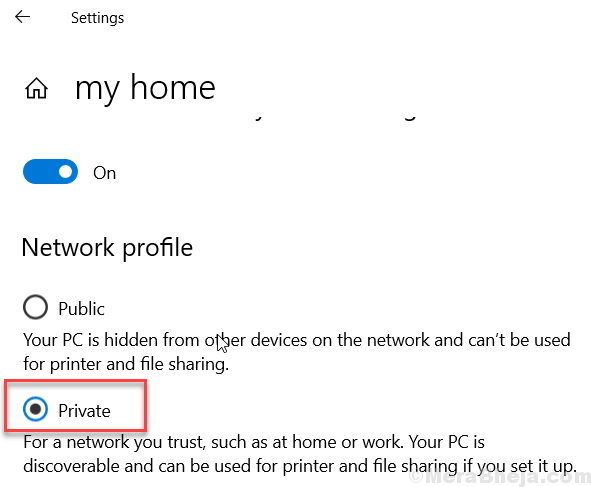
Cas 2 - Lorsque vous utilisez Ethernet
1. Appuyez ensemble sur la touche Windows + R pour ouvrir l'exécution.
2. Écrivez l'emplacement ci-dessous dans la zone de commande RUN.
MS-Settings: Network-Ethernet
3. Cliquer sur Ethernet Dans le menu de gauche, puis cliquez sur l'icône qui indique connectée dans la droite comme indiqué ci-dessous.
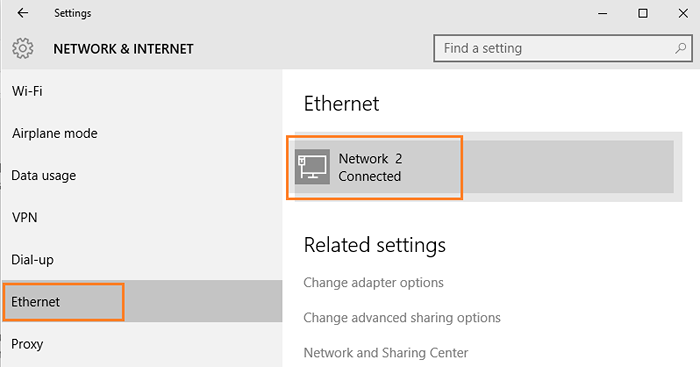
Étape 4 - Dans l'écran suivant, choisissez l'option privée comme indiqué.
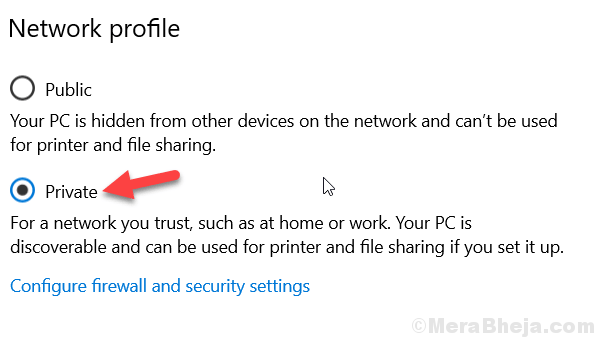
Vous pouvez le réactiver à nouveau, si vous le souhaitez, mais il est strictement recommandé de l'activer dans des réseaux privés comme la maison ou le travail uniquement.
- « Comment désactiver les résultats de recherche Web de la barre des tâches de Windows 10
- Comment redimensionner les carreaux dans le menu de démarrage de Windows 10 »

